picgo 用nextcloud做图床,上传图片时提示 require failed with status code 401
picgo 用nextcloud做图床,上传图片时提示 require failed with status code 401
密码是对的,防火墙也检查过了,有用nextcloud的手机app连接上了,但在picgo配置的时候就不行
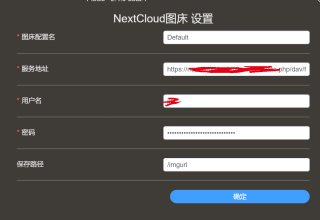
上传图片时提示 require failed with status code 401,错误代码401表示身份验证失败。
检查凭据、访问权限或者升级版本等。
检查Nextcloud服务器的设置,确保没有任何限制或防火墙规则阻止了PicGo的访问。您可以尝试通过其他方式(如浏览器)访问Nextcloud,以确保服务器正常运行并且可以正常访问。
picgo 日志:
2023-09-02 10:07:59 [PicGo INFO] Before transform
2023-09-02 10:07:59 [PicGo INFO] Transforming... Current transformer is [path]
2023-09-02 10:07:59 [PicGo INFO] Before upload
2023-09-02 10:07:59 [PicGo INFO] beforeUploadPlugins: renameFn running
2023-09-02 10:07:59 [PicGo INFO] Uploading... Current uploader is [nextcloud-uploader]
2023-09-02 10:08:28 [PicGo SUCCESS]
nextcloud日志:
{"reqId":"ubFZO4cKjsd4OfXVk58F","level":2,"time":"2023-09-02T02:01:55+00:00","remoteAddr":"myip","user":"--","app":"core","method":"PUT","url":"/remote.php/dav/files/imgurl/remote.php/dav/files/imgurl//imgurl/2Bq70Xywpo.png","message":"Login failed: '' (Remote IP: 'myip')","userAgent":"PicGo","version":"27.0.2.1","data":{"app":"core"}}
结合GPT给出回答如下请题主参考
这个错误提示表明您与Nextcloud服务器之间的身份验证失败。这可能是由于以下几个原因导致的:
- 您的Nextcloud账户没有足够的权限上传文件。请确保您的账户有上传文件所需的权限。
- 您的账户密码不正确。请确保您输入的Nextcloud账户密码是正确的,而且账户已激活。
- 服务器地址不正确。请确保您输入的是正确的Nextcloud服务器地址。
- 您的防火墙或代理可能阻止了连接。请确保您的防火墙或代理已正确配置,以允许与Nextcloud服务器之间的连接。
建议您按照以下步骤解决该问题:
- 确认您的Nextcloud账户拥有文件上传权限,并使用正确的密码登录。
- 确认您输入的Nextcloud服务器地址是正确的。
- 检查您的防火墙和代理设置,确保它们允许与Nextcloud服务器之间的连接。
希望这些信息能帮助您解决问题。如果问题仍然存在,请提供更多详细信息以便我们更好地帮助您。
【以下回答由 GPT 生成】
问题标题: 使用PicGo将图片上传到Nextcloud作为图床时,出现"require failed with status code 401"错误提示
问题标签: GitHub, PicGo, Nextcloud
问题内容:
我使用PicGo将图片上传到Nextcloud作为图床时,出现了"require failed with status code 401"的错误提示。我已经确认密码是正确的,并且也检查了防火墙的设置。此外,我还通过Nextcloud的手机应用成功连接上了。请问这个问题可能出现的原因是什么?
为了更好地帮助您解决问题,请提供以下信息:
- 您使用的PicGo版本是多少?
- Nextcloud的版本是多少?
- 您的操作系统是什么?
- 您在PicGo中的具体配置是怎样的?
- 是否尝试过使用其他上传方式(如FTP或其他图床)?是否出现同样的问题?
- 是否尝试过使用其他Nextcloud账户进行上传?是否出现同样的问题?
- 是否尝试过重新安装PicGo或Nextcloud插件?是否有任何改善?
请提供尽可能详细的信息,以便我们能够更准确地帮助您解决问题。
首先,"require failed with status code 401"错误提示通常表示认证失败,即访问被拒绝。可能的原因包括提供的凭据(用户名和密码)不正确、权限不足,或者使用的API令牌已过期。
以下是一些可能的解决方案:
确认PicGo版本:请提供您使用的PicGo版本。不同版本的PicGo可能有不同的配置选项和功能。确保您使用的是最新版本,并正确配置下面的选项。
确认Nextcloud版本:请提供您使用的Nextcloud版本。不同版本的Nextcloud可能会有不同的API接口和授权方式。确保PicGo支持您使用的Nextcloud版本。
确认操作系统:请提供您使用的操作系统类型和版本。PicGo的配置可能因操作系统而异。确保您的操作系统与PicGo的要求相匹配。
检查PicGo配置:请提供您在PicGo中的具体配置,包括图床和认证信息。确保您已正确配置Nextcloud图床选项,包括URL、用户名和密码或API令牌。确保认证信息的准确性。
尝试其他上传方式:尝试使用其他上传方式,如FTP或其他图床,以确定问题是否与PicGo配置有关。如果其他上传方式成功,则问题可能是PicGo的特定配置或与Nextcloud的兼容性问题。
使用其他Nextcloud账户进行上传:尝试使用其他有效的Nextcloud账户进行上传,以确定问题是否与特定账户有关。如果其他账户能够成功上传,则问题可能是与特定账户的权限或设置有关。
重新安装PicGo或Nextcloud插件:尝试卸载并重新安装PicGo和Nextcloud插件,以确保它们的安装和配置正确。确保使用最新的插件版本,并根据官方文档进行正确的安装和配置。
如果以上解决方案都不能解决问题,可能需要进一步深入调查和分析。请提供更详细的错误信息、PicGo和Nextcloud日志以及任何其他相关信息,以便我们能够更具体地帮助您解决问题。
如果你已经解决了该问题, 非常希望你能够分享一下解决方案, 写成博客, 将相关链接放在评论区, 以帮助更多的人 ^-^
题主,这个问题我来替你解决(参考结合AI智能、文心一言),若有帮助,还望采纳,点击回答右侧采纳即可。
这个错误提示表示 PicGo 访问 Nextcloud 时需要授权,但是授权失败了。需要检查以下几个方面:
Nextcloud 的用户名和密码是否正确,可以在官网进行确认。
验证 Nextcloud 的 API 是否开启,需要在 Nextcloud 后台管理界面中找到应用中心,找到“开发人员工具”中的“API”选项,确保 API 是开启的。
检查 PicGo 配置是否正确,包括 Nextcloud 的服务器地址,用户名和密码等信息是否正确。
如果以上三个方面都没有问题,可以尝试重新授权。可以在 PicGo 中点击“设置”按钮,选择“图床设置”,点击“Nextcloud”图标,再点“获取授权”,重新输入用户名和密码等信息进行授权。这个错误提示表示 PicGo 访问 Nextcloud 时需要授权,但是授权失败了。需要检查以下几个方面:
Nextcloud 的用户名和密码是否正确,可以在官网进行确认。
验证 Nextcloud 的 API 是否开启,需要在 Nextcloud 后台管理界面中找到应用中心,找到“开发人员工具”中的“API”选项,确保 API 是开启的。
检查 PicGo 配置是否正确,包括 Nextcloud 的服务器地址,用户名和密码等信息是否正确。
如果以上三个方面都没有问题,可以尝试重新授权。可以在 PicGo 中点击“设置”按钮,选择“图床设置”,点击“Nextcloud”图标,再点“获取授权”,重新输入用户名和密码等信息进行授权。
PicGo上传失败:Request failed with status code 401原因以及解决方法
参考gpt:
结合自己分析给你如下建议:
你可以检查一下你的picgo配置中的host是否正确,是否包含了http或https的前缀。如果没有,你可以尝试添加上,比如http://your.nextcloud.com。
你可以检查一下你的picgo配置中的path是否正确,是否以/开头。如果没有,你可以尝试添加上,比如/Photos。
你可以检查一下你的nextcloud设置中是否启用了双因素认证。如果有,你可能需要在nextcloud中生成一个应用密码,并在picgo配置中使用这个密码。
该回答通过自己思路及引用到GPTᴼᴾᴱᴺᴬᴵ搜索,得到内容具体如下:
出现状态码401表示未经授权的访问请求。这可能意味着PicGo无法通过提供的凭据(用户名和密码)成功进行身份验证。以下是一些可能的解决方法:
确保PicGo中的Nextcloud图床配置正确。检查以下项目是否正确设置:
- 服务器URL:确保指定了正确的Nextcloud服务器URL。
- 用户名和密码:确保提供了正确的用户名和密码。请注意,密码区分大小写。
- 图床路径:如果在Nextcloud中指定了特定的图床路径,请确保路径正确。
验证Nextcloud账户的访问权限:确保提供的Nextcloud账户具有足够的权限来上传文件。尝试使用同一账户通过Nextcloud网页界面上传文件,以确认账户具备上传权限。
检查Nextcloud服务器的安全设置:有时,Nextcloud服务器的安全设置可能会限制对API的访问。确保启用了CORS(跨源资源共享)并允许来自PicGo的请求。您可以在Nextcloud服务器的配置文件中进行相应的设置。
尝试使用其他图床工具:如果问题仍然存在,可以尝试使用其他图床工具,例如PicGo的其他插件或不同的图床客户端,以确定是否是PicGo特定的问题。
如果以上回答对您有所帮助,点击一下采纳该答案~谢谢
401 错误表示服务器已经理解请求,但是拒绝执行。这可能是由于权限问题引起的。
参考gpt
当使用PicGo将Nextcloud作为图床时,错误代码401表示身份验证失败。这可能是由于以下原因导致的:
配置错误:请确保在PicGo中正确配置了Nextcloud的相关参数,包括服务器地址、用户名、密码等。检查这些配置项是否与Nextcloud应用或网页版中的凭据一致。
访问权限:确保Nextcloud中的用户具有正确的权限来上传文件。请检查用户的权限设置,确保其具有上传文件的权限。
服务器设置:有时,Nextcloud服务器可能会有一些限制,例如IP访问限制或安全策略。确保PicGo所在的服务器或设备被允许访问Nextcloud服务器。
令牌过期:如果您使用的是令牌进行身份验证,检查令牌是否过期。如果是过期的,请生成一个新的令牌并在PicGo中更新。
如果您已经检查了上述问题但仍然无法解决,建议尝试以下步骤:
确保您使用的是PicGo的最新版本,以确保没有已知的身份验证问题。
尝试使用其他图床配置,例如使用其他图床服务(如GitHub、七牛云等)进行测试,以确定是否是Nextcloud特定的问题。
在PicGo的GitHub页面或Nextcloud社区中搜索类似问题的解决方案,可能会有其他用户遇到了相似的问题并找到了解决方法。
二次验证问题:如果你在Nextcloud上启用了二次验证,你可能需要生成并使用一个应用密码来替代你的账户密码进行身份验证
参考这篇文章看看:https://help.nextcloud.com/t/authorization-from-apps-error-401/121609
require failed with status code 401
401是权限问题。你再检查下权限和账户,肯定是哪里有问题。和防火墙无关。
引用 皆我百晓生 小程序回复内容作答:
出现 "require failed with status code 401" 错误意味着身份验证失败。可能是您在配置PicGo时提供的凭据不正确。
请检查以下几点以解决该问题:
- 确保您在PicGo中正确输入了Nextcloud的用户名和密码。请重新检查并确保没有任何拼写错误。
- 确保您提供的用户名具有足够的权限来上传图像到Nextcloud。
- 检查您的Nextcloud配置是否正确。特别是确保Nextcloud服务器的URL、用户名和密码正确无误。可以尝试通过Web浏览器登录Nextcloud来验证这些信息是否正确。
- 如果使用了双因素身份验证,请确保在PicGo中配置了正确的双因素身份验证方法。
如果您确认所有凭据和配置都是正确的,但问题仍然存在,请检查您的Nextcloud服务器是否有任何访问限制或安全策略,可能导致PicGo无法正常连接。另外,确保您的Nextcloud服务器和PicGo之间没有任何网络或防火墙问题,并且可以正常通信。
如果问题仍然存在,请尝试联系Nextcloud或PicGo的支持团队以获取更多帮助和支持。